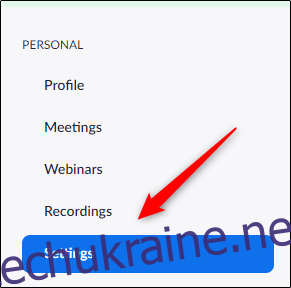На тлі глобальної пандемії COVID-19 (яку точно не спричиняє 5G) все більше людей працюють віддалено та використовують Zoom для відеоконференцій. Однак вони стикаються з проблемою безпеки, яка називається «Зумбомбування». Що це таке, і як це зупинити?
Що таке зумбомбінг?
«Зумбомбінг» — це коли до зустрічі Zoom приєднується непрохана особа. Зазвичай це робиться для того, щоб отримати кілька дешевих смішок за рахунок учасників. Зумбомбери часто кидають расистські образи чи ненормативну лексику, а також поширюють порнографію та інші образливі зображення.
Ця проблема не обов’язково є недоліком безпеки. Проблема полягає в тому, як люди обробляють публічні посилання на зустрічі Zoom. Ці посилання тисячі разів передають клієнти, друзі, колеги, однокласники тощо. Необережне поводження з ними може призвести до того, що зустріч у Zoom стане відкритою для загального доступу. Тоді кожен, хто знайде посилання, може приєднатися до поточної зустрічі.
Посилання на публічні зустрічі Zoom навіть з’являлися в результатах, коли люди шукають «zoom.us» у Google. Кожен, хто знайде таке посилання, може приєднатися до цієї зустрічі.
і так, Зумбомбінг незаконний в США
Як захистити себе
Зуму не знадобилося багато часу реагувати на Zoombombing. 5 квітня 2020 року компанія оголосила, що деякі функції, які можуть покращити безпеку, будуть увімкнені за замовчуванням. Проте краще бути активним і вжити необхідних заходів, щоб захистити себе.
У Zoom є меню налаштувань, яке потрібно відвідати перед початком зустрічі. Після входу на веб-сайт Zoom натисніть вкладку «Налаштування» на панелі ліворуч.
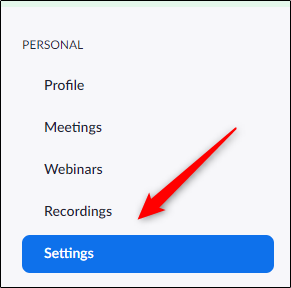
Тепер ви перебуваєте на вкладці «Зустріч» у меню налаштувань.
Функції, які слід вимкнути
Тут є багато корисних функцій, але ми рекомендуємо вимкнути наступне, щоб захистити зустріч:
«Вставити пароль у посилання на зустріч для приєднання одним кліком»: це шифрує пароль у посиланні «приєднатися до зустрічі». Щоб приєднатися до зустрічі, будь-кому потрібно лише натиснути посилання, яке повністю позбавляє потреби ввести пароль. Вимкніть цю функцію для безпеки.

«Спільний доступ до екрана»: це дозволяє організатору та учасникам ділитися своїми екранами під час зустрічі. Ви можете повністю вимкнути це або дозволити лише організатору зустрічі ділитися своїм екраном. Якщо вимкнути це, люди не зможуть ділитися неприйнятним вмістом під час зустрічі. Їм доведеться піднести зображення до веб-камери, а не просто витягнути його на робочий стіл.
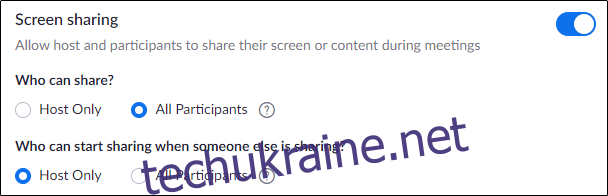
«Дистанційне керування»: це дозволяє комусь, хто ділиться своїм екраном, дозволяти іншим учасникам дистанційно керувати її системою. Вимкніть цю функцію, якщо вона вам не потрібна.

«Передача файлів»: дозволяє учасникам зустрічі обмінюватися файлами в кімнаті чату наради. Вимкніть це, якщо ви не хочете, щоб файли надавалися спільно. Крім того, ви можете вибрати опцію «Дозволити лише вказані типи файлів», щоб переконатися, що люди можуть ділитися лише певними типами файлів.
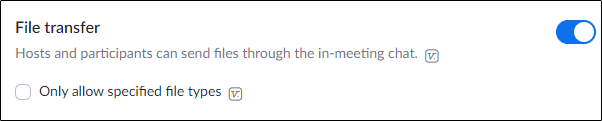
«Дозволити учасникам перейменовувати себе»: якщо Zoombomber не має доступу до чату, він може передати своє повідомлення, ввівши його як своє ім’я. Вимкніть це, щоб видалити цю опцію.

«Приєднатися до наради»: це дає змогу людям приєднатися до зустрічі до прибуття організатора. Не дозволяйте Zoombombers обіграти вас на вашій зустрічі. За замовчуванням він вимкнено.

«Дозволити видаленим учасникам повторно приєднатися»: якщо це ввімкнено, учасники, яких ви виганяєте із зустрічі, можуть знову приєднатися. Вимкнено, тому щойно Zoombomber зник, він пішов назавжди. За замовчуванням він вимкнено.

Функції, які ви повинні ввімкнути
Нижче наведено деякі функції, які ми рекомендуємо ввімкнути для підвищення безпеки:
«Вимкнути звук учасників при вході»: якщо хтось зробить Zoombomb вашу зустріч, ви можете закрити його, перш ніж він матиме можливість висловитися. Пізніше ви зможете вирішити, хто буде говорити.

«Завжди показувати панель інструментів керування нарадою»: увімкнення цієї функції означає, що ви матимете швидкий доступ до елементів керування під час зустрічі.

«Визначення запрошених учасників зустрічі/вебінару»: це визначає, хто належить до вашої групи, а також усіх учасників, які приєднуються як гості.

«Комната очікування»: змусьте всіх відвідувачів відчути чистилище Zoom, помістивши їх у кімнату очікування, перш ніж вони зможуть приєднатися до зустрічі. Потім господар може вирішити, чи можна приєднатися чи ні. З 5 квітня 2020 року ця функція ввімкнена за замовчуванням.

«Потрібний пароль під час планування нових зустрічей»: змушуйте людей вводити пароль, перш ніж вони зможуть приєднатися до зустрічі. Таким чином, навіть якщо хтось знайде посилання, він не зможе приєднатися без пароля. Тепер це також увімкнено за замовчуванням.
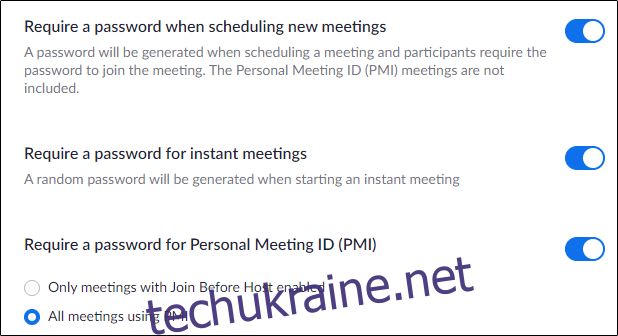
Ви повинні захистити себе та свої зустрічі. Хоча ці варіанти не обов’язково є куленепробивними — якщо хтось поділиться посиланням і паролем публічно, ви все одно можете отримати Zoombomber у залі очікування — вони забезпечують великий захист.
Завжди будьте проактивними, а безпека й конфіденційність є вашими головним пріоритетом, коли ви використовуєте Zoom.